鼠标滚轮失灵,小编告诉你鼠标滚轮失灵怎么修复
分类:windows7教程 发布时间:2018-07-09 14:49:59
使用的用户最近遇到了一个问题,他们发现鼠标滚轮在一些应用下会不起作用。比如,用edge浏览器打开网页时,鼠标滚轮上下滚动会失效,而在原有的程序里则正常,这该怎么办呢?接下来,下面,小编给大家带来了鼠标滚轮失灵的修复图文。
随着电脑逐步得到普及,鼠标成为目前电脑用户不可缺少的人机交互设备。只要打开电脑,无论您是上网、办公、娱乐还是游戏,都离不开鼠标对电脑操作的支持。那么鼠标滚轮失灵怎么修呢?下面,小编给大家介绍鼠标滚轮失灵的修复步骤。
鼠标滚轮失灵怎么修复
右键点击计算机打开菜单,选择“管理”,没有的话可以先进入“属性”,然后在系统面板中点击左侧的“设备管理器”

滚轮失灵系统软件图解1
进入“计算机管理”窗口后,点击左侧的“设备管理器”
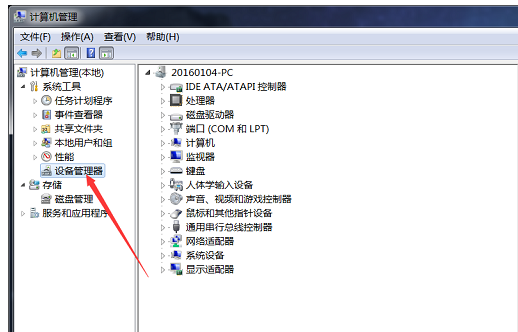
滚轮失灵系统软件图解2
设备管理器窗口,点击展开“鼠标和其他指正设备”,右键鼠标的驱动打开菜单,选择“卸载”
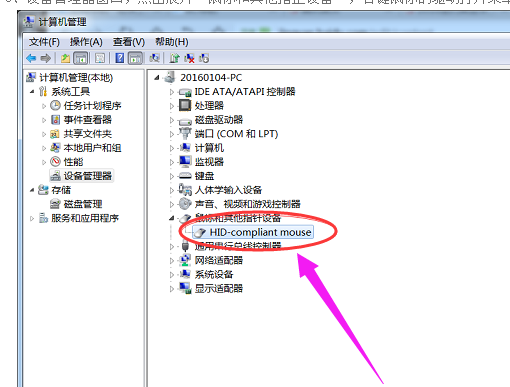
滚轮失灵系统软件图解3
然后重启电脑,之后可以使用Windows Update重新安装鼠标驱动或者使用其他驱动软件安装驱动都行,最好是到自己电脑品牌的官网下载最新驱动。
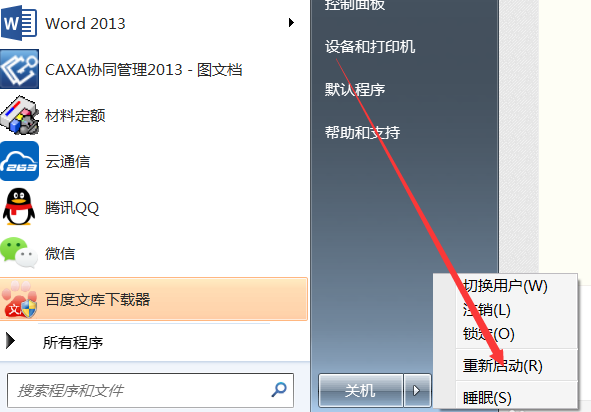
修复滚轮系统软件图解4
方法二:
点击左下角的“开始”按钮打开“开始”菜单,然后打开“运行”,也可以直接用“Win + R”快捷键直接打开“运行”,输入“regedit”命令,然后点击“确定”打开注册表

鼠标滚轮系统软件图解5
进入注册表编辑器后,在左侧依次展开“HKEY_CURRENT_USERControl PanelDosktop”,然后在右侧找到“WheelScrollLines”字符串值并双击打开
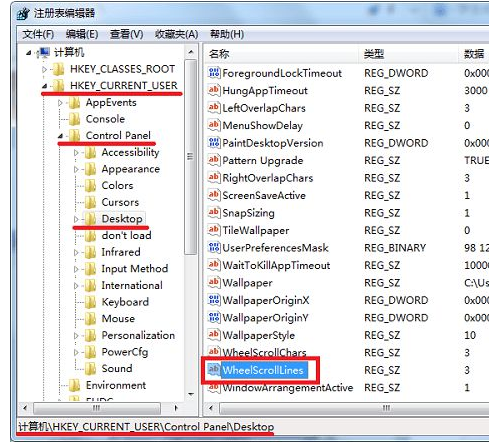
鼠标系统软件图解6
进入“编辑字符串”窗口后,将“数值数据”修改为“3”,然后点击确定,然后重启电脑即可。
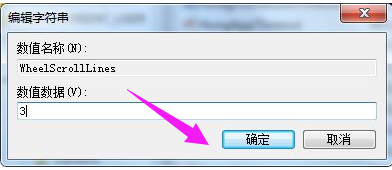
鼠标系统软件图解7
以上就是电脑鼠标滚轮失灵的修复方法的全部内容了,按照上述方法即可解决鼠标不能用的问题。






 立即下载
立即下载







 魔法猪一健重装系统win10
魔法猪一健重装系统win10
 装机吧重装系统win10
装机吧重装系统win10
 系统之家一键重装
系统之家一键重装
 小白重装win10
小白重装win10
 杜特门窗管家 v1.2.31 官方版 - 专业的门窗管理工具,提升您的家居安全
杜特门窗管家 v1.2.31 官方版 - 专业的门窗管理工具,提升您的家居安全 免费下载DreamPlan(房屋设计软件) v6.80,打造梦想家园
免费下载DreamPlan(房屋设计软件) v6.80,打造梦想家园 全新升级!门窗天使 v2021官方版,保护您的家居安全
全新升级!门窗天使 v2021官方版,保护您的家居安全 创想3D家居设计 v2.0.0全新升级版,打造您的梦想家居
创想3D家居设计 v2.0.0全新升级版,打造您的梦想家居 全新升级!三维家3D云设计软件v2.2.0,打造您的梦想家园!
全新升级!三维家3D云设计软件v2.2.0,打造您的梦想家园! 全新升级!Sweet Home 3D官方版v7.0.2,打造梦想家园的室内装潢设计软件
全新升级!Sweet Home 3D官方版v7.0.2,打造梦想家园的室内装潢设计软件 优化后的标题
优化后的标题 最新版躺平设
最新版躺平设 每平每屋设计
每平每屋设计 [pCon planne
[pCon planne Ehome室内设
Ehome室内设 家居设计软件
家居设计软件 微信公众号
微信公众号

 抖音号
抖音号

 联系我们
联系我们
 常见问题
常见问题



